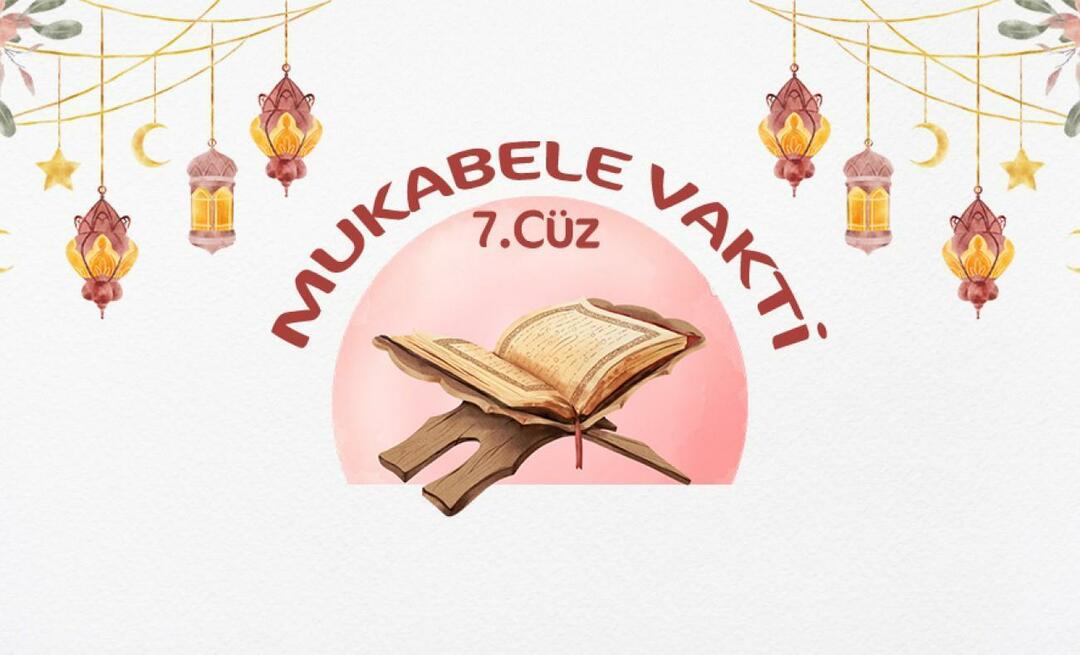Kuidas luua Windows 10 kasutajakonto PIN-koodi ja sisselogimist lihtsamaks
Microsoft Windows 10 / / March 18, 2020
Viimati uuendatud

Microsoft sisaldab Windows 8-s võimalust PIN-iga sisse logida ja Windows 10-s on see funktsioon endiselt olemas. Siit saate teada, kuidas seda kiiremaks sisselogimiseks üles seada.
Windows 10 võimaldab teil oma kasutajakontole parooli asemel sisse logida PIN-koodiga. See on mugav funktsioon, mille puhul mõni väide on turvalisem kui parool, kuna paljud inimesed eelistavad lihtsaid mitteturvalisi paroole. Nööpnõela seadistamine on lihtne, kui teate, kust otsida, siis järgige lihtsalt juhiseid ja 2 minuti pärast on teil hea lähenemine.
Logi sisse Windows 10-sse PIN-koodiga
Samm 1. Minema Seadistused> Kontod> Sisselogimisvalikud. Kerige paremal serval alla ja klõpsake jaotise PIN all olevat nuppu Lisa.
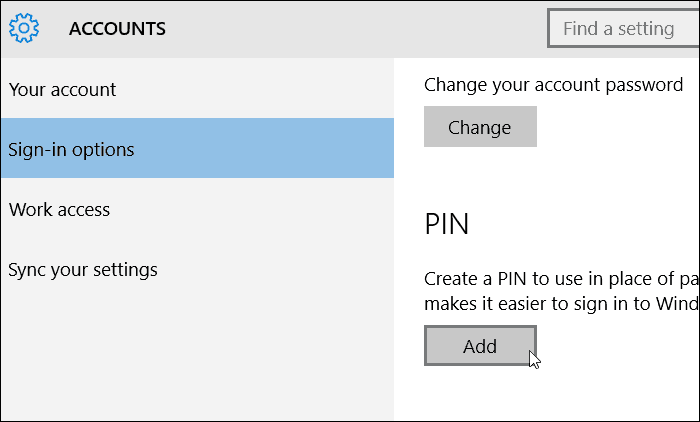
2. samm. Kinnitage oma konto parool (Soovitan kasutada lihtsat parooli), olenemata sellest, kas logite sisse oma Microsofti kontoga või teil on lõi kohaliku konto.
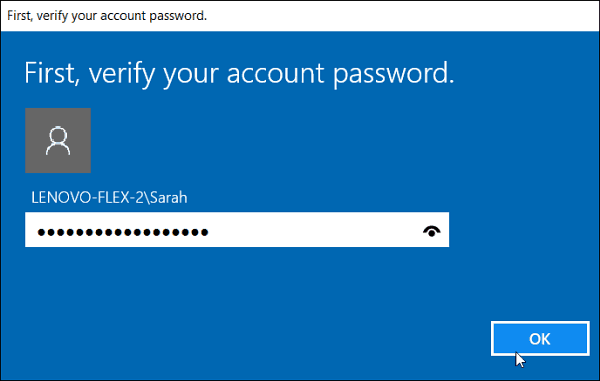
3. samm. Sisestage kaks korda oma PIN-kood ja klõpsake nuppu OK. See selleks. Nüüd peate Windows 10 seadmesse sisselogimiseks lihtsalt sisestama oma PIN-koodi.
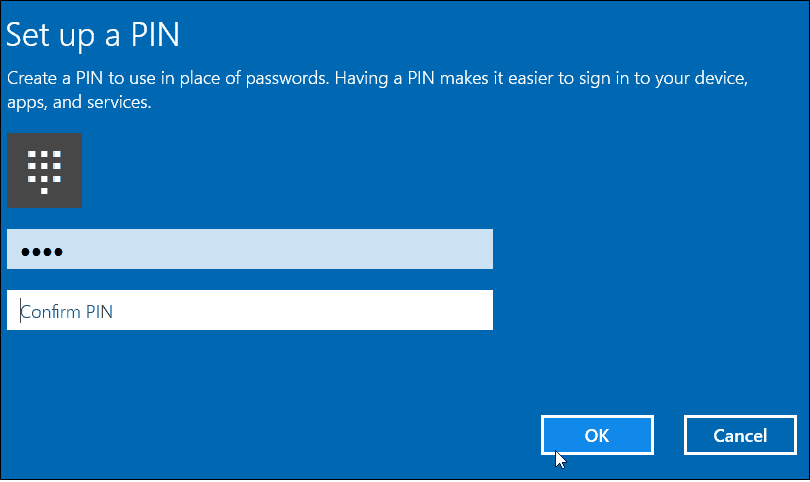
Kui soovite seda kunagi muuta, pöörduge tagasi aadressi juurde Seadistused> Kontod> Sisselogimisvalikud ja valige Muuta nuppu.
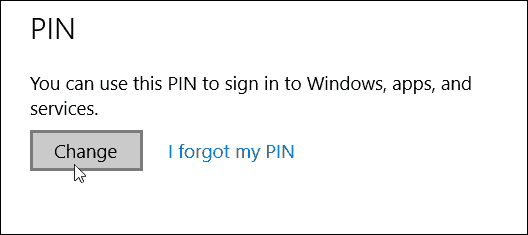
Kui kiikate akent 8.1 ja soovite PIN-koodi luua, lugege meie artikkel siin.